Hur man kalibrerar en Windows 10-pekskärmsenhet
Microsoft Windows 10 / / March 17, 2020
Senast uppdaterad den

Om din Windows 10-pekskärmsenhet inte är så lyhörd eller exakt som den brukade vara så här kalibrerar du den för bättre resultat.
Microsofts Surface-enhet är utformad för att optimera Windows 10-touch och penninmatningsfunktioner. Men efter en tidsperiod kan ingångsnoggrannheten minska. Det finns också många andra touch-aktiverade två-i-ett-bärbara datorer och hybridenheter från andra tillverkare på marknaden. Och inte alla kalibreras med bästa beröringsinmatningsnoggrannhet när de lämnar fabriken. Det resulterar i att swipes och mål på skärmen inte blir så lyhörda som de borde vara. Här är en titt på hur du kan förbättra din upplevelse genom att kalibrera pekskärmen in Windows 10.
Kalibrera en Windows 10-pekskärm
För att komma igång öppnar du Kontrollpanelen och väljer Tablet PC-inställningar.
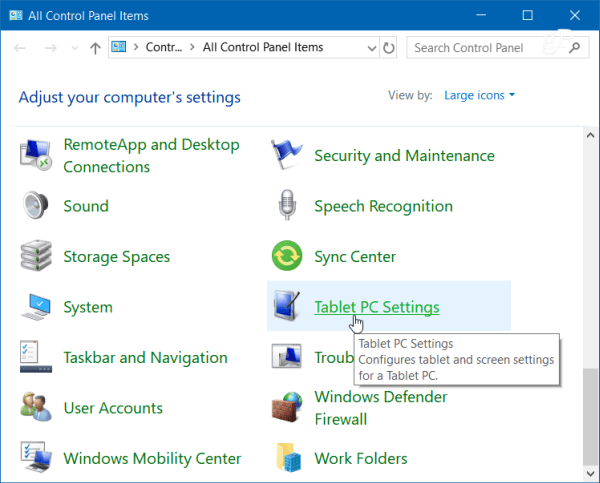
Eller tryck på Windows-tangenten och typ:kalibrera och välj resultatet “Kalibrera skärmen för penna eller pekinmatning” längst upp.
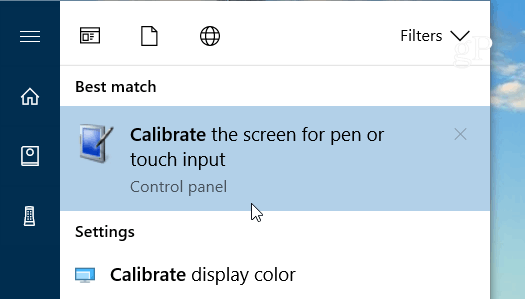
Den kommer att ha två flikar om du bara har en pekskärm, men om du har konfigurerat en pennanhet har du tre flikar. I följande exempel har jag bara en pekskärm - välj Kalibrera-knappen under fliken Display.
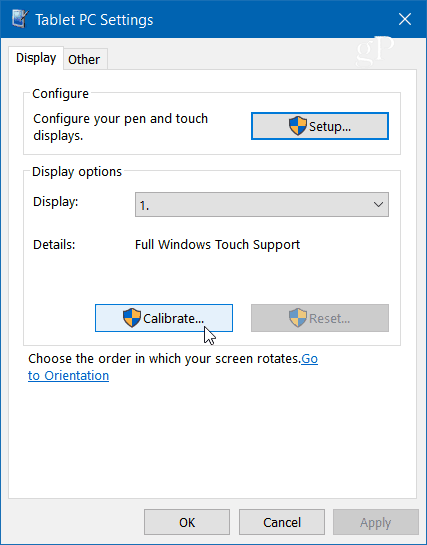
Därefter blir skärmen vit och visar instruktioner för att gå igenom kalibreringsprocessen. Det är en enkel process. Ett korshår visas på skärmen och varje gång du knackar kommer det att flytta till en annan plats. Fortsätt genom hela processen, och när du är klar kommer du att bli ombedd att spara resultaten. Pekskärmen borde nu vara mer lyhörd och korrekt när du interagerar med den.
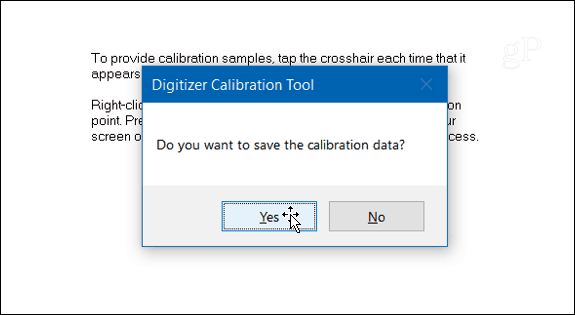
Naturligtvis kan du använda skärmkalibreringen för att förbättra en äldre Surface Pro som också har tappat några av sina berörings- eller penninmatningsnoggrannheter. Det är värt att notera att det här är en programkonfigurationsfix och inte hjälper om du har en fysiskt skadad skärm.
För mer information om felsökning av pekskärmsproblem, kolla in dessa andra artiklar för Windows 10 och 8.1:
- Fem tips för att fixa en svarsfri Windows 10 pekskärm
- Hur man fixar en svarsfri beröringsskärm för Windows 8.1
Har du kunnat åtgärda noggrannhetsproblem på din Windows 10-pekskärm? Lämna en kommentar nedan och berätta vilken typ av resultat du har uppnått.



